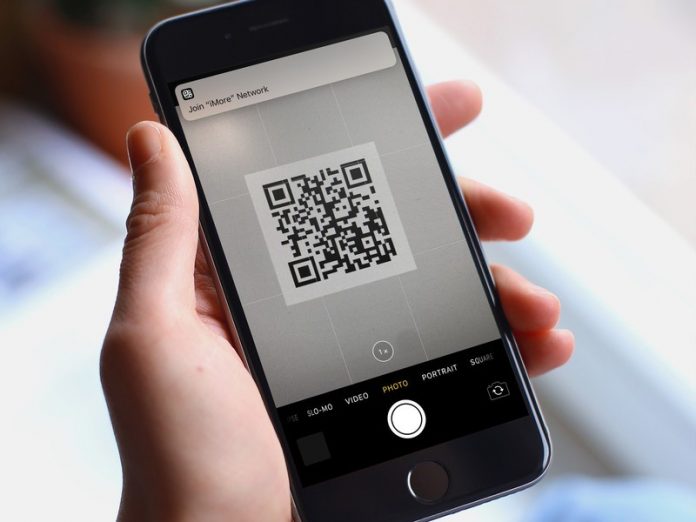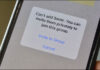روش استفاده از اسکنر QR Code در آیفون
QR code چیست؟
QR Code کوتاه شده آن : (Quick Response Code) ، بارکدی دو بعدی است که می توان آنها را به کمک گوشی های هوشمند دوربین دار بازخوانی کرد. این بارکد ها چیدمانی از نقطه های چهار گوش و سیاه رنگ، روی یک زمینه سفید می باشند. کدهای QR، داده هایی مانند نشانی وب سایت، نشانی ایمیل، شماره تلفن، پیامک، کارت ویزیت و مانند آن را در خود مخفی دارند.QR code در کشور ژاپن و در کمپانی تویوتا، ساخته و پرداخته شد. از بین کشور های جهان، کشور چین بیشترین استفاده را از کدهای QR دارد.
اضافه شدن اسکنر QR code در آیفون iOS 11
کمپانی Apple در iOS 11، با پشتیبانی کامل از QR code، امکان اسکن کدهای QR را آماده نموده است و شما به راحتی می توانید این کدها را هرجا که دیدید به کمک اسکنر QR code آیفون خود اسکن نمایید.پس در این آموزش با آموزش تکنولوژی و فناوری همراه باشید تا روش استفاده از اسکنر QR code را در آیفون iOS 11، آموزش دهیم.
چطور کدهای QR را با آیفون خود اسکن کنیم؟
برای استفاده از اسکنر QR code را در آیفون iOS 11، مراحل زیر را دنبال کنید:
- Camera یا دوربین آیفون خود را باز کنید.
- با دوربین روی QR code دلخواه خود بروید.
- در نوار اعلان بالای دوربین، داده های مخفی کد QR به شما نمایش داده می شود.
- اگر داده های QR code شما موارد کنش پذیری مانند شماره تلفن، نشانی وب سایت یا مانند آن بود، می توانید با انتخاب نمودن روی نوار اعلان بالای دوربین آن را فعال کنید برای مثال می توانید با انتخاب نمودن روی شماره تماس نمایش داده شده در نوار اعلان به آن شماره بزنگید.

روش غیر فعال کردن اسکنر QR code در آیفون iOS 11
- بخش Settings و یا تنظیمات آیفون خود را باز کنید.
- روی بخش Camera یا دوربین انتخاب نمایید.
- سپس با انتخاب نمودن روی سوئیچ Scan QR Codes، آن را خاموش کنید.